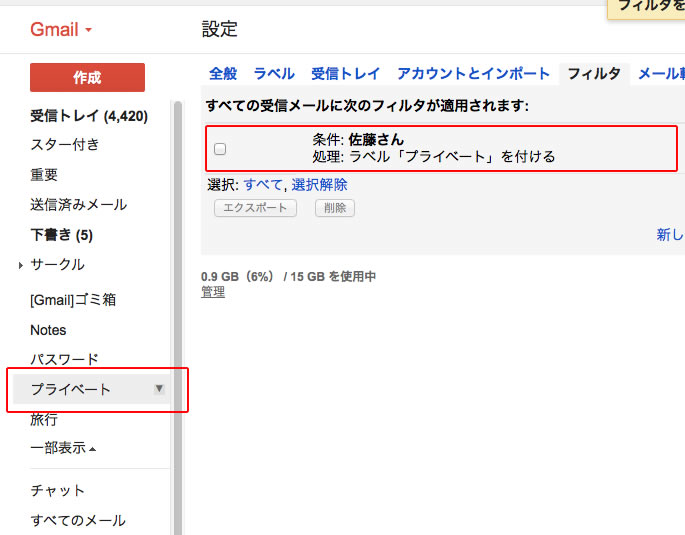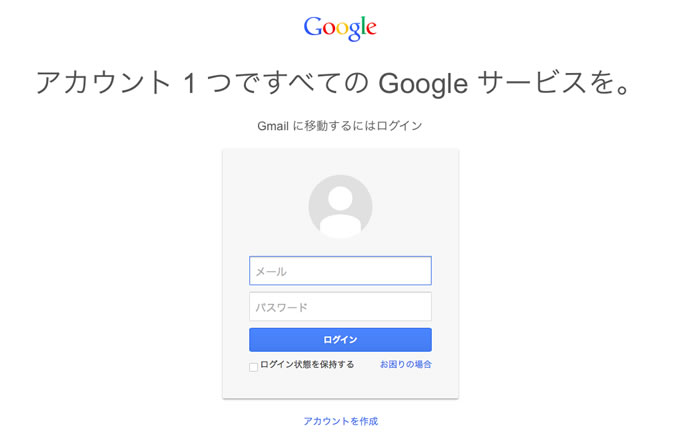
Gmailのメールを見逃した事がある。
または、メールをしても反応がない。
メールを受信するのも、送信するのもきちんと読まれる事で初めてツールとして機能を果たします。
これだけ情報を多く取得する事ができ、情報の流れが強いので受け取る情報を整理して、自分に必要な情報を必要な時に引き出す能力というものが今後より重要になってくると思います。
必要のない内容を読む事に時間を使ってしまって、本来必要なことに使える時間が減る。そうなってしまってはGmailの便利さは活かせません。
スマートフォンやタブレット端末でメールを確認するには、情報が最適化されていた方が効率が良いです。
ラベルを設定してメールを振り分ける
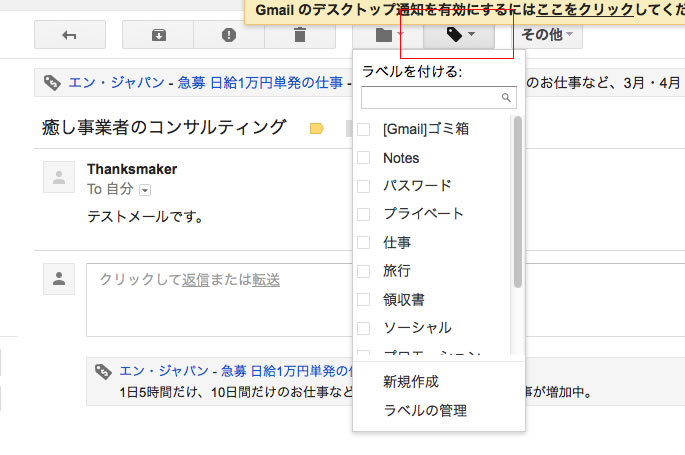
Gmailにはフォルダというものがありません。その代わりにラベルという概念が存在します。フォルダとラベルの大きな違いは、単一のメールに対して、複数の条件をつける事が出来るかどうかです。
まず、受信したメールを開き、上部にある「ラベルマーク」をクリックして、ラベル名を付け、振り分けます。
できるだけシンプルで、今自分が必要としているキーワードを設定するようにします。
特定のメールアドレスや取引先やお客様の名前でのラベル付けなども可能です。
自動でメールを振り分ける
手動でメールにラベルを付ける方法をお伝えしました。ここでは、受信したメールに自動でラベルを付け振り分ける設定方法をお伝えします。
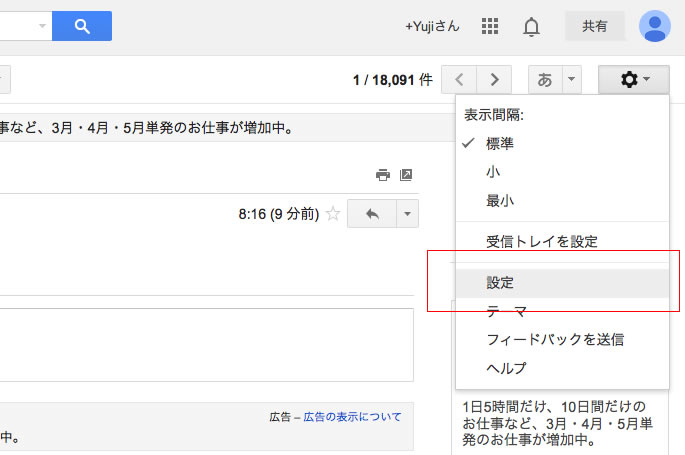
右側の「歯車のマーク」をクリックし、設定を選択してください。
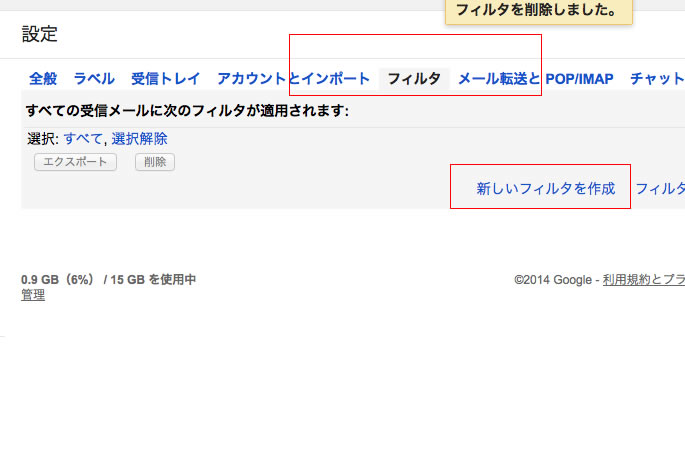
上部のフィルタというリンクがるのでクリックします。その後、「新しいフィルタの作成」をクリックしましょう。
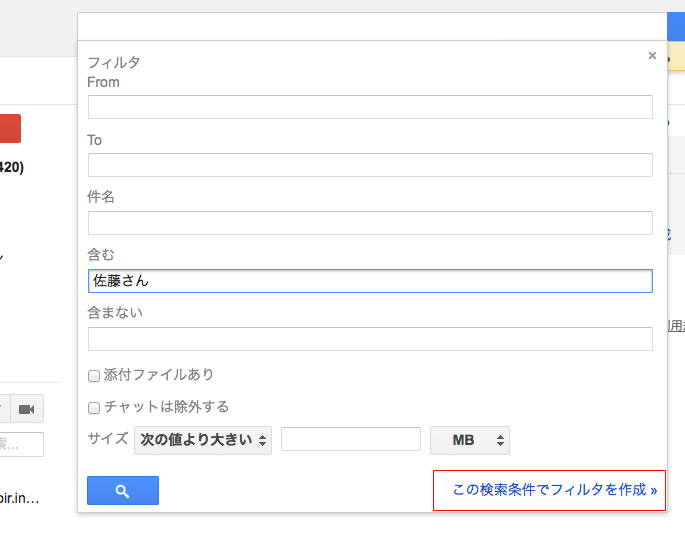
送信元や宛先、googleの得意とするキーワード設定など自由に設定する事が可能です。設定キーワードが多すぎると逆に混乱を招くのでシンプルなものを設定しましょう。トライ&エラーが大切です。設定が決まりましたら、「この検索条件でフィルタを作成」をクリックします。
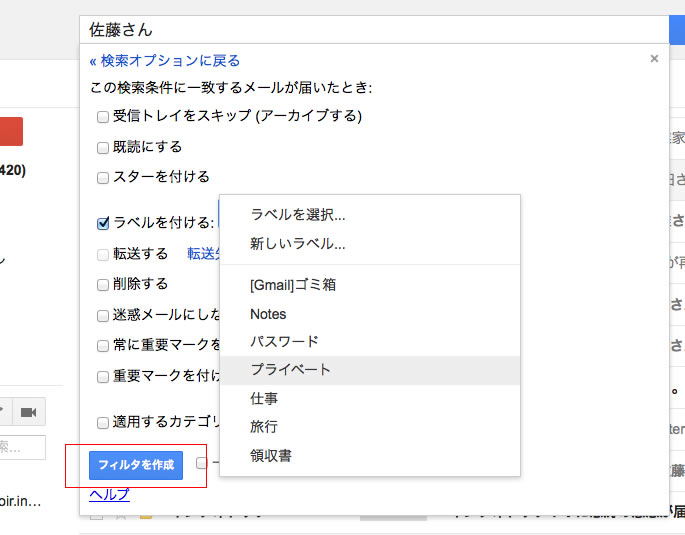
振り分け先の設定です。ここではラベルを貼るにチェックを入れて、貼るラベル名を設定しています。重要マークをつけたり、迷惑メールとしたり、いろいろな設定をする事が可能です。
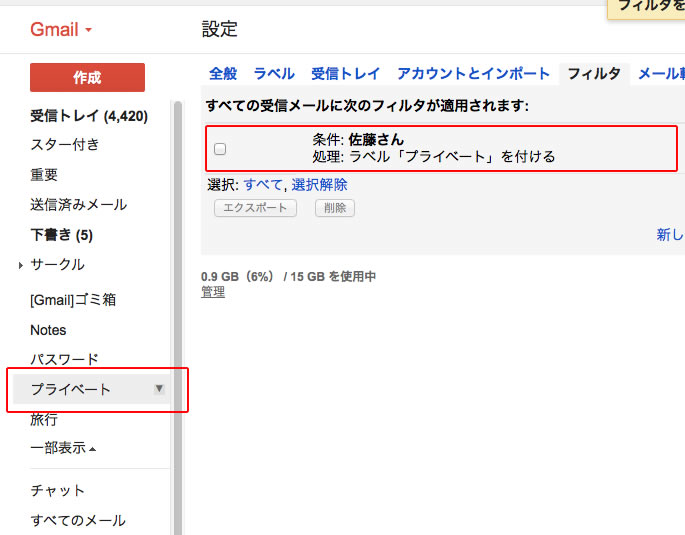
佐藤さんという文字が含まれると、プライベートのラベルが貼られるように設定致しました。これで、自動的にメールが振り分けられるようになります。
まとめ
情報過多の社会ですので、メールに限らず、ただただ情報を得ているだけでは、時間が過ぎていってしまいます。ある程度の目的を持って情報を収集し、自分自身のサービスに取り入れるように最適化していきたいものです。
せっかくのチャンスをメールを見逃したためにミスしてしまった。情報がこれだけ多いと自分が貢献できるチャンスがたくさん広がっています。
自分自身の役割を見据え、情報を整理して、必要な時に必要な人をサポートできる。そんな環境を作り出していけたら良いですね。
Amazonで購入したおすすめ商品
お疲れ様です。パソコン仕事は体を痛めます。長時間のパソコン仕事で、肩や目が痛い方はこちらがおすすめです。
快適な環境で仕事をしたいですね。
肩が上がらない。姿勢が悪くなる。
腕を広げてタイピングできるので、肩への負担が軽減されます。
目の奥が痛い!時に。
画面の色を損なうことなく、パソコンを長時間見るときに役立ちます。
見た目はエッジが効いている?ので、集中モードの時に。
ネットが遅くて困る!接続数足りてる?
パソコン・スマホ・タブレットを80台まで接続できてこの値段。